Denon AVC-3890 User Manual
Browse online or download User Manual for Receiver Denon AVC-3890. AVC-3890
- Page / 116
- Table of contents
- BOOKMARKS



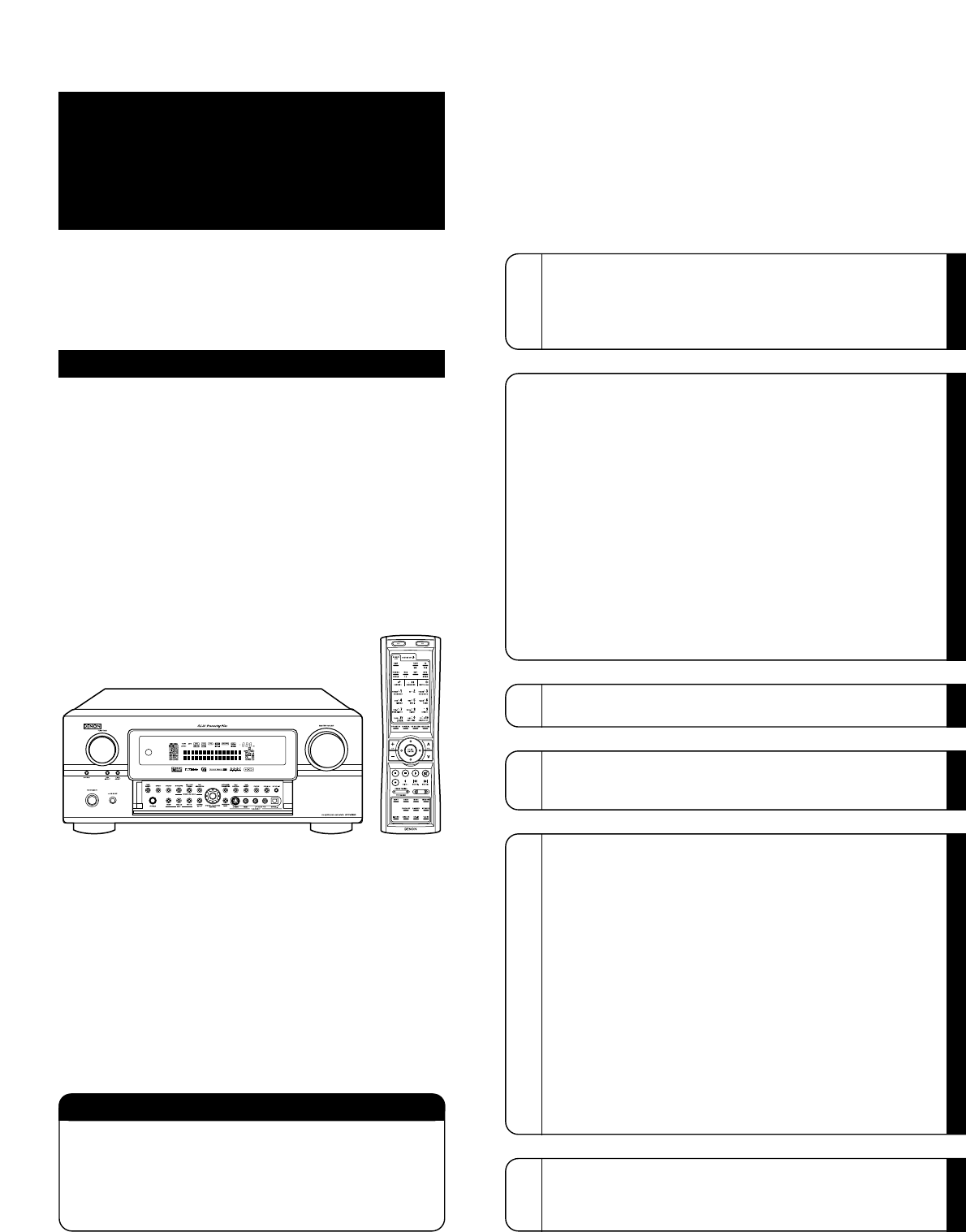
- AVC-3890 1
- ■安全上お守りいただきたいこと 2
- 安全上のご注意(つづき) 3
- 取り扱い上のご注意 6
- II 最新のサラウンドフォーマットに対応 7
- 本機の特長(つづき) 8
- 付属品について(つづき) 9
- 簡単にホームシアターを楽しむ 10
- 簡単にホームシアターを楽しむ(つづき) 11
- AVC-3890 側 15
- サブウーハー 側 15
- 接続のしかた(つづき) 19
- VIDEO OUT 23
- COMPONENT 23
- (1)フロントパネル 28
- 各部の名前(つづき) 29
- システムセットアップのしかた 31
- システムセットアップのしかた(つづき) 32
- Auto Set/RoomEQ 33
- *System Setup 33
- (1)入力ソースの再生のしかた 64
- 操作のしかた(つづき) 65
- Front : Rear 69
- *Fader Vol 69
- Offset -4dB 71
- Dial.Norm 71
- IIx DTS NEO:6 73
- MODE: PLIIx C 73
- *Surr Parameter 73
- MODE: Cinema 75
- ROOM: Medium 79
- VIDEO SOURCE 85
- FUNCTION 85
- RECOUT SOURCE 88
- リモコンによる他機器の操作のしかた 89
- リモコンによる他機器の操作のしかた(つづき) 100
- SB SB SB SB 101
- スピーカーのセットアップについて(つづき) 102
- サラウンドについて 106
- サラウンドについて(つづき) 107
- 故障?と思っても、もう一度確かめてみましょう 114
- B/CB(青色)信号:0.7Vp-p/75Ω 115
- R/CR(赤色)信号:0.7Vp-p/75Ω 115
- 購入店名: 電 話( - - ) 116
- ご購入年月日: 年 月 日 116
Summary of Contents
AVC-3890AV SURROUND AMPLIFIERAV サラウンド アンプB取扱説明書CH SELENTERRC-971接続06 接続のしかた ‥‥‥‥‥‥‥‥‥‥‥‥18∼27目 次はじめに01 安全上のご注意 ‥‥‥‥‥‥‥‥‥‥‥‥‥2∼502 取り扱い上のご注意 ‥‥‥‥‥‥‥‥‥‥
10簡単にホームシアターを楽しむ5本ページから17ページまでは、ホームシアターを簡単にお楽しみいただくための簡易ガイドです。すべての接続が終わるまで、電源プラグをコンセントに差し込まないでください。なお、接続の際は各機器の取扱説明書も合わせてご覧ください。フロントスピーカーシステムx2上面図サラウ
リモコンによる他機器の操作のしかた(つづき)電源ボタンのONボタンとOFFボタンを同時に押します。『6』ボタンを押し、初期化の設定を選択します。12『2』ボタンを押し、学習機能の初期化を選択します。3初期化したい機器を選択し、エンターボタンを押します。●“OK”が表示され、選択した機器の学習機能が初
101AABBAABBSB SB SB SB★ スピーカーシステムのレイアウト基本的なシステムレイアウト●スピーカーシステム(8台)とテレビを組み合わせた基本的なシステムレイアウトの例です。サブウーハーサラウンドバックスピーカーシステムフロントスピーカーL、Rより狭い間隔でサラウンドスピーカーよりや
102サラウンドチャンネルに対して、映画館と同様の広がり感を持たせることが重要になります。そのため、サラウンドスピーカーの数を増やしたり(4∼8本程度)、ダイポール特性を持つものを使用したりといった工夫がされる場合もあります。SL:サラウンドLチャンネルSR:サラウンドRチャンネルSB:サラウンドバ
103★サラウンドバックスピーカーについて6.1chシステムよって、従来の5.1chシステムに加えて新たに『サラウンドバック(SB)チャンネル』が生まれました。これによって、従来のマルチサラウンドスピーカーに合わせてサラウンドデザインされていたために出し難いとされていた真後ろへの定位を容易に実現でき
104 スピーカーセッティング例次にさまざまな目的に応じたスピーカーのセッティング例をご紹介します。これらを参考にお手持ちのスピーカーの種類や主に使用される用途に合わせてセッティングをおこなってください。1.6.1chサラウンド(DTS-ES等)システム(サラウンドバックスピーカーを使用)の場合(1
105(3)映画再生と音楽再生のために、それぞれ専用のサラウンドスピーカーを使用する場合映画再生とマルチチャンネル音楽再生のいずれも、最も効果的なサラウンド再生をおこなうために、それぞれの専用のサラウンドスピーカーを用意し、サラウンドモードとともに切り替えて使用します。●フロントスピーカーは映画再生
106サラウンドchの高域再生限界★本機に内蔵のデジタル信号処理回路のはたらきにより、プログラムソースを映画館と同じ臨場感でサラウンド再生をお楽しみいただけます。①ドルビーデジタルドルビーデジタルは、ドルビー研究所が開発したマルチチャンネルデジタル信号フォーマットです。再生チャンネルはCDと同等以上
107②ドルビープロロジックII x対応◎ドルビープロロジックII xはドルビープロロジックII のマトリックスデコード技術を拡張して、2チャンネルで記録された音声を、サラウンドバックチャンネルを含めた最大7.1チャンネルにデコードして再生することができます。また、5.1チャンネルソースについても、
108サラウンドについて(つづき)DTSデジタルサラウンド(または単にDTSと呼ばれます)は、デジタル・シアター・システムズ社が開発したマルチチャンネルデジタル信号フォーマットです。再生チャンネルや再生帯域はドルビーデジタルと同様、FL、FR、C、SL、SRの5chに加えてLFE 0.1chを持つ
109サラウンドについて(つづき)(3)DTS-ES Extended Surround TMについてDTS-ES Extended Surroundは、デジタル・シアター・システムズ社の開発した新しいマルチチャンネルデジタル信号フォーマットです。DTS-ES Extended Surround
11簡単にホームシアターを楽しむ(つづき)(2)DVDプレーヤーのつなぎかた色差映像出力色差映像入力映像用75ΩピンプラグコードAVC-3890 側DVDプレーヤー 側YPbPrCOMPONENT VIDEO OUTBBD端子D端子デジタル音声入力デジタル音声出力COAXIAL音
110サラウンドについて(つづき)(4)DTS-96/24について現在音楽などのスタジオ録音に関して、ハイサンプリング・ハイビット化、並びにマルチチャンネル化が進んでおり、96kHz/24bit 5.1chなどの高品質な信号ソースが増加しています。例えば、DVD-Videoにおける高音質録音ソースと
111サラウンドについて(つづき)(5)AACについてMPEG2-AAC(Advanced Audio Coding)はMPEG(Moving Picture Experts Group)が開発したマルチチャンネル音声フォーマットです。その特長は、高音質・高圧縮率を両立できることです。特に低ビット
112サラウンドについて(つづき)(6)HDCD(High Definition Compatible Digital)デコーダーについて●,HDCD, High Definition Compatible DigitalおよびMicrosoftは、米国内や他の国におけるマイクロソ
113★ 本体のディスプレイ表示が正常でない、または本体またはリモコンのボタンで操作できない場合は、下記の操作でマイコンの初期化をおこなってください。電源スイッチを“OFF”にします。PURE DIRECTボタンとDIRECTボタンを同時に押しながら、電源スイッチを“ON”にします。ディスプレイ表
114リモコンを操作しても正常に動作しない。テストトーンが出ない。サブウーハーが鳴らない。 各接続は正しいですか 取扱説明書に従って正しく操作していますか スピーカーやプレーヤーは正しく動作していますか故障?と思っても、もう一度確かめてみましょう本機が正常に動作しないときは、次の表に従ってチェックし
115フロント: 120W+120W (負荷8Ω、20Hz∼20kHz、T.H.D 0.05%)160W+160W (負荷6Ω、1kHz、T.H.D 0.7%)センター: 120W (負荷8Ω、20Hz∼20kHz、T.H.D 0.05%)160W (負荷6Ω、1kHz、T.H.D 0.7%)サ
Printed in Japan 511 4169 104本 社 〒113-0034 東京都文京区湯島3-16-11お客様相談センター TEL:(03)3837-8919受付時間 9:30∼12:00、12:45∼17:30(弊社休日および祝日を除く、月∼金曜日)故障・修理・サービス部品について
12簡単にホームシアターを楽しむ(つづき)(3)BSデジタルチューナー(DBS)のつなぎかたOUTS-VIDEOOUTVIDEO映像出力 S映像出力S映像入力映像出力映像入力映像用75Ωピンプラグコード映像入力AVC-3890 側BSデジタルチューナー 側S端子用接続コードD
13簡単にホームシアターを楽しむ(つづき)(4)ビデオデッキ(VCR)のつなぎかた音声入力(右)音声入力(左)音声出力(右)音声出力(左)S端子用接続コードS端子用接続コードピンプラグコード映像用75Ωピンプラグコード映像用75ΩピンプラグコードピンプラグコードS映像入
14簡単にホームシアターを楽しむ(つづき)(5)モニター(テレビ)のつなぎかたS映像入力映像用75ΩピンプラグコードD端子用接続ケーブルS端子用接続コード映像入力モニター(テレビ) 側INS-VIDEOINVIDEO映像出力色差映像出力S映像出力AVC-3890 側色差映像入力
15簡単にホームシアターを楽しむ(つづき)(6)サブウーハーのつなぎかたAVC-3890 側サブウーハー 側ピンプラグコード音声入力音声出力ピンプラグコードを使って、アンプ内蔵サブウーハー(スーパーウーハー)をサブウーハー端子に接続してください※ サブウーハーを2本使うときは市販のモノ-ス
16簡単にホームシアターを楽しむ(つづき)(7)スピーカーのつなぎかた(L) (R)(L)(R)(L) (R)接続はこれでおしまいです。つなぎ間違いはありませんか?もう一度だけ確認してみましょう。 バナナプラグの接続右に回して端子を締めつけ、バナナプラグを挿入します。 スピーカーコー
17 STEREO DVD DOLBY PL x cine DVD 音量が主音量レベル表示に表示されます。1 電源を入れます。2 入力ソース“DVD”を選択します。4 DVDソフトの再生をします。ソフトの種類によって、下記の表示に変
18●すべての接続が終わるまで、電源プラグをコンセントに差し込まないでください。●左右のチャンネルを確かめてから、正しくLとL、RとRを接続してください。●電源プラグはしっかり差し込んでください。不完全な接続は、雑音発生の原因となります。●ACアウトレットへはオーディオ機器の電源プラグを差し込み、ド
19ROUTPUTL ROUTPUTLOUTPUTCOAXIALOPTICALINPUTOPTICALOUTPUTRINPUT OUTPUTLRLLRRLRLRLRLRLR LRLRLDIGITAL AUDIODIGITAL AUDIOBDIGITAL AUDIODIGITAL AUDIOB
2正しく安全にお使いいただくため、ご使用の前に必ずよくお読みください。この取扱説明書および製品への表示では、製品を安全に正しくお使いいただき、あなたや他の人々への危害や財産への損害を未然に防止するために、いろいろな絵表示をしています。その絵表示と意味は次のようになっています。内容をよく理解してから本
20INVIDEOR OUTVIDEOOUTLAUDIOR OUTVIDEOOUTLAUDIOOUTCOAXIALOUTOPTICALOUTVIDEOR OUT INAUDIOVIDEOOUT INLRLR OUT INAUDIOVIDEOOUT INLRLRLRLLRLRRLRLRLRLRLRLL
OUTS-VIDEOINS-VIDEOOUTS-VIDEOOUT INS-VIDEOOUT INS-VIDEOBBDVDプレーヤーまたはビデオディスクプレーヤー(VDP)などDVDプレーヤーの接続DVD端子● DVDプレーヤーのS映像出力(S-VIDEO OUTPUT)端子と本機のS-VID
22(4)コンポーネント(D端子、Y・PB/CB・PR/CR)映像端子付きビデオ機器の接続★ 接続の際は、各機器の取扱説明書も合わせてご覧ください。★ 本機には、コンポーネント映像入力端子(COMPONENT VIDEO INPUT)にピンジャック(Y・PB/CB・PR/CR)とD4映像入力端子(D
23VIDEO OUTCRYCBCOMPONENTOUTINBBDVDプレーヤーDVDプレーヤーの接続VIDEO-1 IN端子● DVDプレーヤーの色差映像出力端子と本機のCOMPONENT VIDEO-1 IN端子を映像用75Ωピンプラグコードで接続します。BSチューナーなどBSチューナ
24LRRLRLフロントサラウンドサラウンドバックセンターサブウーハーアナログ出力を持つデコーダーなど(5)外部入力(EXT. IN)端子の接続★ この入力端子は、ハイビジョンのMUSE 3-1方式、DVDオーディオプレーヤーなどのマルチ・チャンネル音声を入力するための端子です。★ 接
25(7)DENON LINKの接続接続のしかた(つづき)★ DENON LINKに対応した別売りのDVDプレーヤーと接続することにより、デジタル転送ロスを少なくしたより高品質なデジタルサウンドがお楽しみいただけます。 DENON LINK端子での再生についてDENON LINKに対応したDEN
26(8)スピーカーシステムの接続●スピーカー端子とスピーカーシステムは、必ず同じ極性(<と<、>と>)を接続してください。●接続の際、スピーカーコードの芯線が端子からはみだして他の端子に接触しないようにしてください。またスピーカーコードの芯線どうし、および芯線がリアパネルに
27スピーカー設置時のご注意テレビまたはモニター受像機に近づけるとスピーカーの磁気により画面に色ズレが生じることがあります。この場合は影響のない位置に離してください。 (L) (R) (L) (R) (L) (R) (L) (R)サラウンドスピーカーシステム(A)センタースピーカーシステムフ
28(1)フロントパネルCH SELENTER¤5¤9 ¤6¤7¤8z x c vbnm,. ⁄2⁄1⁄0‹0 ‹2‹1⁄4 ⁄5 ⁄6 ⁄7 ⁄8 ⁄9¤0¤1¤2¤3¤4⁄3★ 各部のはたらきなど、詳しい説明については( )内のページを参照してください。各部の名前7zz電源ボタン (33、64)
29RC-971(2)リモコン★各部のはたらきなど、詳しい説明については( )内のページを参照してください。★本機以外の機器の操作(システムボタン)の説明は、89∼94ページを参照してください。各部の名前(つづき)サラウンドモードボタン(70、72、73、75、79、87)リモコン信号送信窓 (9)
3 安全上お守りいただきたいことキャビネット(裏ぶた)を外したり、改造したりしない内部には電圧の高い部分がありますので、触ると感電の原因となります。内部の点検・調整・修理は販売店にご依頼ください。この機器を改造しないでください。火災・感電の原因となります。ご使用は正しい電源電圧で表示された電源電圧以
30各部の名前(つづき)z x c v b⁄1 ⁄0 . , ⁄2 m n(3)ディスプレイzz入力信号インジケーター●入力信号に合わせてそれぞれのインジケーターが点灯します。xx入力信号チャンネルインジケーター●入力されたソースに含まれる音声チャンネルが点灯します。ccインフォメーションディスプレ
31★「接続のしかた」(18∼27ページ参照)に従って他のAV機器との接続が終わったら、本機のオンスクリーンディスプレイ機能によりモニター上で各種セッティングをおこないます。これによりはじめて本機をメインとしたリスニングルームのAVシステムが完成します。★ システムセットアップはリモコンの下記ボタン
初 期 設 定32Digital inAssignmentCD DVD VDP TV DBSV. AUXVCR-1 VCR-2COAX1COAX2OFFOPT1OPT2OPT5OPT3OFF各入力ソースに対して、デジタル入力端子を割り当てます。入力ソースデジタル入力TAPEOPT4Video Inp
33システムセットアップのしかた(つづき)セットアップボタンを押して、SystemシステムSetupセットアップMenuメニュー画面を表示させます。5電源を入れます。●電源表示 LED が緑色に点滅して、電源が入ります。(本体) (リモコン)●電源ボタンを押すと電源が入り、ディスプレイが点灯します。
34(1)オートセットアップ / Room EQ の設定システムセットアップのしかた(つづき)★ 本機のオートセットアップ / Room EQ 機能は接続したスピーカーシステムやお部屋の音響特性を測定し、最適なセッティングを自動でおこなうことができます。★ 測定および設定内容① Speaker Co
35システムセットアップのしかた(つづき)AutoオートSetupセットアップ/ RoomルームEQイコライザー画面上で“AutoオートSetupセットアップ”を選択します。1CH SELENTERCH SELENTER(本体)(リモコン)Auto Setup*AutoSet/RoomEQCH SE
① 適切な再生をおこなうために必要なスピーカーが検出されなかった場合●フロントLまたはフロントRスピーカーが正しく検出されなかった。●サラウンド(A)またはサラウンド(B)スピーカーの片方のチャンネルしか検出されなかった。●サラウンドバックスピーカーを1本のみ接続している場合に、Rチャンネルから検出
37システムセットアップのしかた(つづき) 測定結果の確認とメモリーについて自動測定が終了すると測定結果の確認画面が表示されますので、内容を確認することができます。確認したい項目を選択します。1CH SELENTERCH SELENTER(本体)(リモコン)Sp Config.Check*Auto
38システムセットアップのしかた(つづき)★ グラフィックイコライザーを使用して音楽などを聞きながら、サブウーハーを除く各スピーカーの音色を合わせます。AutoオートSetupセットアップ/ RoomルームEQイコライザー画面上で“ManualマニュアルEQイコライザーSetupセットアップ”を選択
39システムセットアップのしかた(つづき)★ AutoオートSetupセットアップおよび ManualマニュアルEQイコライザーSetupセットアップメニューで設定されたイコライザーを各サラウンドモードごとに個別設定するか、または一括設定するかを選択することができます。AutoオートSetupセット
4 安全上お守りいただきたいこと注意電源コードを熱器具に近付けないコードの被ふくが溶けて、火災・感電の原因となることがあります。電源プラグを抜くときは電源プラグを抜くときは電源コードを引っ張らずに必ずプラグを持って抜いてください。コードが傷つき、火災・感電の原因となることがあります。濡れた手で電源プ
40システムセットアップのしかた(つづき)★ サラウンドモードがダイレクトモードまたはピュアダイレクトモードのとき、Room EQ のON/OFFの切り替えができます。AutoオートSetupセットアップ/ RoomルームEQイコライザー画面上で“DirectダイレクトModeモードSetupセット
41★ オートセットアップで設定されたイコライザーのパラメーターを確認することができます。★ オートセットアップの測定結果を確定した場合に自動的に表示されます。AutoオートSetupセットアップ/ RoomルームEQイコライザー画面上で“EQイコライザーParameterパラメーターCheckチェ
42システムセットアップのしかた(つづき)(2)スピーカーシステムの設定★ ご使用のスピーカーに合わせて、スピーカーシステムを手動で設定する場合または、オートセットアップで設定された内容を変更する場合に設定してください。SystemシステムSetupセットアップMenuメニュー画面上で“Speake
43各々のスピーカーの有無または大きさのパラメーターを選択します。3★ 実際に使用されるスピーカーの組み合わせに対して、自動的に各チャンネルの出力成分や特性を調節します。★ 本機のサラウンド機能を有効にお使いいただくために、101∼105ページの「スピーカーのセットアップについて」も合わせてお読みく
44★ リスニングポジションと各スピーカーとの距離を入力して、サラウンドのディレイタイムを設定します。★ サラウンドスピーカーA、Bそれぞれの使用時のディレイタイムの設定が可能です。準備:リスニングポジションと各スピーカーとの距離(右図のL1∼L5)を測定します。L1:センタースピーカーとリスニング
456※Defaulデフォルトtの“Yes”を選択すると、初期設定値に戻ります。[例]センタースピーカーとリスニングポジションとの距離を設定します。●ボタンを押すたびに数値が0.1m(1ft)単位で変化しますので、測定した距離に最も近い値を選択します。システムセットアップのしかた(つづき)CH SE
46システムセットアップのしかた(つづき)※“Surr. Sp.”の選択はSpeakerスピーカーConfig.コンフィグ画面にて、サラウンドスピーカーA、Bをともに選択した場合、(A、Bともに“Large”または“Small”に設定した場合)のみおこなえます。“Surr. Sp.”を選択し、さ
47システムセットアップのしかた(つづき)7a)“Auto”モードを選択した場合●下記の順序で2周目までは4秒間隔、3周目からは2秒間隔でテストトーンが各スピーカーより自動的に出力されます。※「スピーカーの種類・有り無しの設定」(43ページ)でサラウンドバックスピーカーを“1 spkr”に設定した
48システムセットアップのしかた(つづき)3★ ご使用になるスピーカーシステムに合わせて、クロスオーバー周波数の設定をします。ドルビーおよびDTS信号再生時以外のサブウ−ハ−の動作についてのご注意ドルビーおよびDTS以外のサラウンドモードでは、サブウ−ハ−が“YES”に設定されていると、低域成分が常
49システムセットアップのしかた(つづき)サブウーハーモードについて●サブウーハーモードの設定は「スピーカーの種類・有り無しの設定」(43ページ)でフロントスピーカーを“Large”およびサブウーハーを“Yes”に設定した場合のみ有効です。●『LFE+Main』モードを選択すると、Largeに指定さ
5 取り扱いについて移動させる場合はまず電源を切り、必ず電源プラグをコンセントから抜き、機器間の接続コードなど外部の接続コードを外してからおこなってください。コードが傷つき、火災・感電の原因となることがあります。この機器の上にテレビなどを載せたまま移動しないでください。倒れたり、落下して、けがの原因
50システムセットアップのしかた(つづき)★ 本画面上で各サラウンドモードで使用したいサラウンドスピーカーを、あらかじめ記憶させておくことができます。nn各サラウンドモードごとのサラウンドスピーカーの選択SpeakerスピーカーConfig.コンフィグ画面でサラウンドスピーカーA、Bともに使用する設
51システムセットアップのしかた(つづき)(3)入力に関する設定SystemシステムSetupセットアップMenuメニュー画面上で“InputインプットSetupセットアップ”を選択します。1CH SELENTERCH SELENTER(本体)(リモコン)Input Setup *System
52システムセットアップのしかた(つづき)★ EXT. INのサブウーハーに接続されたアナログ入力信号の再生レベルを設定します。xx外部入力(EXT. IN)サブウーハーレベルの設定InputインプットSetupセットアップ画面上で“Ext.エクストInインSubwoofeサブウーハーr Leveレ
53★ 本機のコンポーネント(D端子、Y・PB/CB・PR/CR)映像入力端子を入力ソースに対して割り当てます。ご注意コンポーネント(D端子、Y・PB/CB・PR/CR)端子に入力される信号は、COMPONENT VIDEO MONITOR OUTのD4端子、ピンジャック(Y・PB/CB・PR
54システムセットアップのしかた(つづき)★ ビデオモニター出力端子に出力する入力信号を選択します。ご注意コンポーネントビデオ信号からS-ビデオ、コンポジットビデオ信号へのダウンコンバートはできませんので、COMPONENT VIDEO MONITOR OUT端子を使用しない場合は、S-ビデオまたは
55システムセットアップのしかた(つづき)(4)音声再生に関する設定★ 映像信号とオーディオ信号の時間差を調整し、入力ソースごとにその値を記憶する機能です。DVDなどのソフトを視聴しながら設定しますのでここでは設定しません。(初期状態でデジタル入力がない場合には表示されません。)設定のしかたについて
56システムセットアップのしかた(つづき)★ センタースピーカーまたはサラウンドスピーカーを使用しない場合のダウンミックス方法を設定します。OFF:ダイナミックレンジの圧縮をおこないません。(通常はこのモードでご使用ください。)ON :聴取される平均音量レベルが大きい場合に、フロントスピーカーの再生
57システムセットアップのしかた(つづき)★ 下記の4種類の入力信号に対して、最後に再生したサラウンドモードを記憶し、次に同じ信号が入力された場合には記憶したサラウンドモードで自動的に再生します。なお、サラウンドモードは各入力ソースに対しても個別に記憶されます。① アナログおよびPCMの2チャンネル
ご注意バイリンガルモードは、AACソースおよびドルビーデジタルソースで、二重音声の情報がある場合のみ有効となります。二重音声の情報がないAACソース、ドルビーデジタル、DTS、PCMおよびアナログソースに対しては、切り替えても無効です。58システムセットアップのしかた(つづき)★ AACソースおよび
システムセットアップのしかた(つづき)59(5)その他の設定SystemシステムSetupセットアップMenuメニュー画面上で“OptionオプションSetupセットアップ”を選択します。1CH SELENTERCH SELENTER(本体)(リモコン)Option Setup *System
CH SELENTER6設置の際のご注意 放熱のため、本機の天面、後面および両側面と壁や他のAV機器などとは10cm以上離して設置してください。(下図参照) 本機やマイコンを搭載した電子機器をチューナーやテレビと同時に使用する場合、チューナー・テレビの音声や映像に雑音や画面の乱れが生じることがありま
60システムセットアップのしかた(つづき)★ ミューティングボタンが押されたときのボリウムの減衰量を設定することができます。ccミューティングレベルの設定3設定したいレベルを選択します。−20dB: 現在の再生レベルから−20dB減衰させて再生します。−40dB: 現在の再生レベルから−40dB減衰
61システムセットアップのしかた(つづき)★ メニュー画面以外のオンスクリーンディスプレイ表示のON/OFFの切り替えができます。Mode1:映像信号がないとき、オンスクリーンディスプレイのちらつきを防止します。Mode2:ちらつきの防止はおこないません。ご使用になるTVの組み合わせにより、Mode
62※“Setupセットアップlockロック”を“ON”に設定すると下記設定が変更できなくなり、関連するボタンを操作すると“SETUPセットアップLOCKEDロックド!”が表示されます。●システムセットアップの設定●サラウンドパラメーターの設定値●トーンコントロールの設定値●チャンネルレベルの設定値
63★ 以上でシステムセットアップは終了です。システムセットアップは一度設定をおこなったら、接続するAV機器やスピーカーを取り替えたり、スピーカーの配置を変えない限り、再度設定をおこなう必要はありません。Systeシステムm SetupセットアップMenuメニュー画面上でシステムセットアップボタンを
64(1)入力ソースの再生のしかた操作のしかた9電源を入れます。●電源表示 LED が緑色に点滅して、電源が入ります。(本体) (リモコン)●電源ボタンを押すと電源が入り、ディスプレイが点灯します。●電源ボタンを押してから音声が出力されるまで、数秒間かかります。これは電源ON/OFF時の雑音を防止す
65RC-9711255311 2再生したい入力ソースを選択します。【例】CD(本体) (リモコン)◎ANALOGモードの選択アナログボタンを押して、ANALOG入力に切り替えます。(本体) (リモコン)※入力ソースにREC OUTを選択している場合は、ソースボタンを押してから入力ファンクションを操
66操作のしかた(つづき)再生モードを選択します。※リモコンで操作する場合、サラウンドモードボタンを押してから再生モードを選択してください。【例】ステレオ選択した機器の再生をはじめます。●操作のしかたは、各機器の取扱説明書をご覧ください。音量を調節します。音量が主音量レベル表示に表示されます。0.5
67入力モードを外部入力(EXT.IN)に設定します。入力モードを外部入力に設定している場合は、サラウンドモード(DIRECT、STEREO、DOLBY/DTSSURROUND、5CH/7CH STEREO、WIDE SCREEN、DSP SIMULATION)の設定はできません。12ご注意●外
68操作のしかた(つづき)★ テストトーンによる調節後は、再生するプログラムソースまたはお好みに合わせて、下記の操作により各チャンネルレベルの調節をおこなってください。選択したスピーカーのレベルを調節します。レベル調節したいスピーカーを選択します。●ボタンを押すたびに下記の順序でチャンネルが切り替わ
69★ 本機能は、フロント側(FL、C 、FRチャンネル)とリア側(SL、SR、SBL、SBRチャンネル)のそれぞれの音量を一括して減衰させることが可能な機能です。マルチチャンネルミュージックソース再生時などの定位バランスの調整に活用できます。リア側の音量を一括して減衰させたい場合はカーソルライト
7I 高音質設計01.HDCD®(High Definition Compatible Digital®)デコーダ搭載HDCDは従来のCDフォーマットとの互換性を保ちながら、デジタルレコーディング時に起こる歪みを大幅に低減するエンコーディング・デコーディング技術で、ダイナミックレンジの拡大とハイレゾ
70入力ソースを選択します。121 2 4, 71 35, 6RC-971114, 75, 6① デジタル(COAXIAL/OPTICAL)が設定されている(51ページ参照)入力ソースを選択します。② DTSサラウンドモードの場合は、入力モードを“AUTO”または“DTS”に設定します。ドルビーデジ
71ご注意●Defaultを選択してカーソルレフトボタンを押すと、自動的に“CINEMA EQ.”と“D.COMP.”がOFFに、“LFE”と“TONE”が初期値に設定されます。ソースに合わせてSurroundサラウンドParameteパラメーターr 画面を表示させます。※各パラメーターについては「
72AACのプログラムソースを再生します。●AACソース再生中はAAC表示( )が点灯します。2※AACの2chソースが入力されているときは、PRO LOGICII xモードまたはDTS NEO:6モードになります。※AAC放送再生中に再生チャンネル数などの放送内容が切り替わった場合、音声が途中
73マークの付いたプログラムソースを再生します。●操作のしかたは、各機器の取扱説明書をご覧ください。113, 74 ~ 612サラウンドパラメーターモードにします。3操作のしかた(つづき)bbドルビーサラウンドプロロジックII x(プロロジックII )モードドルビーサラウンドプロロジックII xモー
74ご注意ドルビーサラウンドプロロジックは“NORMALノーマル”、“PHANTOMファントム”、“WIDEワイド”および“3CHチャンネル. LOGICロジック”の4つのモードがありますが、これらはシステムセットアップの「スピーカーの種類、有り無しの設定」(43ページ)をおこなうことにより本機が自
75プログラムソースを再生します。ご注意Defaultを選択してカーソルレフトボタンを押すと、自動的に“MODE”と“TONE”が初期値に、“CINEMAEQ.”がOFFに設定されます。12★ アナログ入力およびデジタル入力の2ch信号に対して、サラウンド再生をおこなうことができます。Surroun
76操作のしかた(つづき)1mmオーディオディレイの調整のしかた★ DVDなどの映像ソフトを視聴しているときに、モニター画面の映像が音声に対して遅れていると感じる場合があります。このような場合にはオーディオディレイを調整し、音声を遅らせることで映像とのタイミングを合わせます。オーディオディレイの設定
※映画ソースなどで俳優の口の動きと声の出るタイミングなどを見て調整します。ディレイ時間を設定します。(0ms∼200ms)ご注意●コンポーネント映像出力端子に接続したモニター(TV)を使用する場合には、オンスクリーンディスプレイを表示させないときの映像で調整してください。●EXIT. INモード時
78★ 本機はデジタル信号処理により、音場を疑似的に再現する高性能なDSP(デジタル・シグナル・プロセッサー)を内蔵しています。10通り用意されたサラウンドモードを再生するプログラムソースに合わせて選択して、パラメーターを調節することで、よりリアルでパワフルな音場を再現することができます。(3)DE
79入力ソースに合わせて、サラウンドモードを選択します。WIDE SCREENJAZZ CLUBSUPER STADIUMROCK ARENAVIRTUALCLASSIC CONCERTMONO MOVIEVIDEO GAMEMATRIXモニター上にサラウンドパラメーター画面を表示させます。※各パラ
8★ 本体とは別に下記の付属品がついています。ご使用の前にご確認ください。電源コード 1本付属品について4リモコン(RC-971) 1個 セットアップマイク 1本取扱説明書(本書) 1冊リモコンコード表 1枚製品のご相談と修理・サービス窓口一覧表 1枚保証書(梱包箱に添付されています。)本機の特長(
80★ 低音および高音をお好みに合わせて調節する場合に、トーンコントロールの設定をおこないます。モニター上にサラウンドパラメーター画面を表示させます。ToneトーンControlコントロール画面に切り替えます。135設定を確定します。●サラウンドパラメーター画面に戻ります。“TONEトーン”を選択し
81操作のしかた(つづき)サラウンドパラメーターについて①MODE(ドルビープロロジックIIxおよびドルビープロロジックII)●CINEMA:ドルビーサラウンド録音された映画ソースをはじめ、一般的なステレオ録音ソースの再生に適したモードです。高精度デコーダーによる5チャンネルデコードをおこない、2チ
82サラウンドパラメーターについて②CINEMA EQ.(シネマイコライザー):映画ソフト再生中に会話部分が耳ざわりと感じるときに使用します。(高域の成分を下げます。ドルビープロロジックII、ドルビーデジタル、DTSサラウンド、DTS NEO;6、MPEG-2 AAC、ワイドスクリーンモードのみ有効
83操作のしかた(つづき)サラウンドパラメーターについて③EFFECT(エフェクト):WIDE SCREENモードにおいて、マルチサラウンドスピーカー効果を持つエフェクト信号をON/OFFします。このパラメーターをOFFにすると、SBL、SBRチャンネルの信号はそれぞれSL、SRチャンネルと同等とな
⃝⃝⃝×⃝⃝*⃝*⃝*×××⃝⃝⃝⃝⃝⃝⃝⃝⃝⃝84⃝×⃝××⃝*⃝*⃝*×⃝×⃝⃝⃝⃝⃝⃝⃝⃝⃝⃝ サラウンドモードとパラメーター 一覧表DIRECT / PURE DIRECTMULTI CH DIRECTSTEREOEXTERNAL INPUTMULTI CH INDOLBY PRO LOGI
85操作のしかた(つづき)(4)その他の一般操作のしかた(再生したあとに)トーンコントロールボタンを押します。※ボタンを押すたびに下記のように切り替わります。音質を調節しない場合は、トーンデフィートオンモードに設定します。※信号が音質調整回路(BASS、TREBLE)を通らないため、より高音質でお楽
スピーカーボタンを押します。※ ボタンを押すたびに、下記のように切り替わります。1SURROUND A SURROUND BSURROUND A+BRC-9711※SystemシステムSetupセットアップMenuメニューの SpeakerスピーカーConfig.コンフィグ画面上でサラウンドスピーカ
操作のしかた(つづき)87(5)より高音質な再生のしかた21 3RC-9714121 ~ 33PURE DIRECT(ピュアダイレクト)モード●極めて高品位の音質を再生するモードです。このモードにすると映像関連の回路動作をすべて休止しますので、音楽信号を高音質で再現することができます。また、アナログ
(6)録音/録画のしかた(REC OUTモード)レックセレクトボタンを押します。ディスプレイに録音させたいソースが表示されるまで、ファンクションつまみを回します。●選択したプログラムソース表示が点灯します。録音/録画状態にします。●操作のしかたは、録音または録画する機器の取扱説明書をご覧ください。解
89リモコンによる他機器の操作のしかた10(1)DENON製オーディオ機器の操作のしかた★ 操作する前に各機器の電源を入れてください。★ お手持ちの機器の形式、年式によって操作できないボタンもあります。0∼9、+10 :テンキー3 :一時停止2 :停止1 :再生8、9 :オートサーチ(頭出し)6、7
9付属品について(つづき) リモコンのご使用について★ 付属のリモコン(RC-971)は本機の操作だけでなく、DENON製リモコン対応のコンポーネント製品を操作することができます。また、他メーカーのリモコンのコントロール信号を学習・記憶する機能を備えていますので、DENON製品以外のリモコン対応ビデ
リモコンによる他機器の操作のしかた(つづき)3.MDレコーダー(MD)、CDレコーダー(CDR)のシステムボタン3つづき2.テープデッキ(TAPE)のシステムボタン3 :一時停止2 :停止1 :再生0 :逆方向再生6 :巻き戻し7 :早送りA/B :A/Bデッキの切り替え0∼9、+10 :テンキー3
91リモコンによる他機器の操作のしかた(つづき)3つづき4.チューナー(TUNER)のシステムボタンCHANNEL+、− :プリセットチャンネルのアップ/ダウンTUNING+、− :チューニングのアップ/ダウンSHIFT :プリセットチャンネルの切り替えBAND :AM/FM受信バンドの切り替えMO
リモコンによる他機器の操作のしかた(つづき)(2)プリセットメモリーについて★ お手持ちの機器のメーカーをプリセットメモリーすることにより、付属のリモコンで各社の機器を操作することができます。なお、機種によっては操作できない場合や機器が正確に動作しない場合がありますので、その場合は学習機能(95ペー
93リモコンによる他機器の操作のしかた(つづき)(3)プリセットメモリーした機器の操作のしかた操作したい機器を選択します。1ご注意DVDのリモコンボタンはメーカーによって機能名が異なる場合がありますので、各機能のリモコンの動作と照らし合わせ、ご使用ください。1機器を操作します。●詳しくは各機器の取扱
リモコンによる他機器の操作のしかた(つづき)2.ビデオディスクプレーヤー(VDP)のシステムボタン2つづきSOURCE ON :電源のオン/スタンバイ0∼9、+10 :テンキー3 :一時停止2 :停止1 :再生8、9 :オートサーチ(頭出し)6、7 :マニュアルサーチ(早戻し、早送り)4.モニターテ
95(4)学習機能について★ お手持ちのAV機器がDENON製品でない場合、またはプリセットメモリーで操作できない場合は、各機器のリモコン信号を付属のリモコンに記憶させて操作をすることができます。★ リモコン信号によっては学習できない場合や学習に成功しても機器が正常に動作しない場合がありますので、こ
ボタンの登録が終了したらエンターボタンを押します。●システムコールの登録画面に切り替わります。リモコンによる他機器の操作のしかた(つづき)(5)システムコールについて★ 付属のリモコンには、1つのボタン操作をおこなうだけで、連続して複数のリモコン信号を送信できるシステムコール機能が搭載されています。
97リモコンによる他機器の操作のしかた(つづき)(6)パンチスルーについて★ AMP、TV、DBSおよびCABLEモード時には通常使用しない下図のボタンにCD、CDR、MD、TAPE、DVD、DVDR、VDP、VCR1およびVCR2モードのボタンを割り当てることができます。例えば、AMPモードにCD
リモコンによる他機器の操作のしかた(つづき)(7)バックライト点灯時間の設定のしかた12, 3(8)明るさの設定のしかた★ 表示の明るさを3段階で、調節することができます。RC-9711198電源ボタンのONボタンとOFFボタンを同時に押します。『5』ボタンを押し、バックライト点灯時間の設定の設定を
99(9)初期化のしかたRC-9714412, 3リモコンによる他機器の操作のしかた(つづき)zzプリセットメモリーの初期化のしかた電源ボタンのONボタンとOFFボタンを同時に押します。『6』ボタンを押し、初期化を選択します。[セットアップの項目]1. プリセットメモリーの設定2. 学習機能の設定3
More documents for Receiver Denon AVC-3890
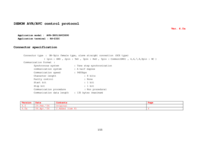
 (80 pages)
(80 pages) (2 pages)
(2 pages) (4 pages)
(4 pages) (3 pages)
(3 pages)







Comments to this Manuals